كيفية التحديث التلقائي لجوجل كروم
منوعات / / March 02, 2022
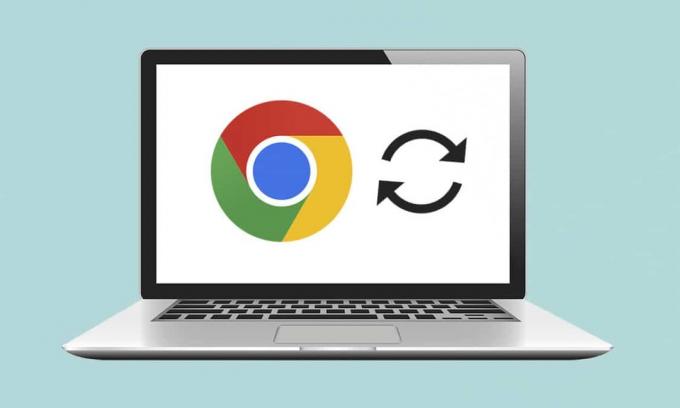
المزايدة على بطاقة بوكيمون نادرة أو ربما زوج من الأحذية الرياضية ذات الإصدار المحدود؟ ربما تقوم بمراقبة نتيجة فريقك المفضل أو سوق الأسهم أو بعض الأخبار العاجلة. هناك العديد من المواقف حيث نجد أنفسنا نقوم بتحديث صفحة الويب باستمرار للبقاء على اطلاع دائم. لا يوجد متصفح ويب أصلاً يوفر ميزة التحديث التلقائي. لكن العديد من المطورين ارتقوا إلى مستوى المناسبة وأنشأوا ملحقات متصفح يمكنها تحديث صفحة الويب تلقائيًا. في هذه المقالة ، سنوضح لك كيفية تحديث Google Chrome تلقائيًا.
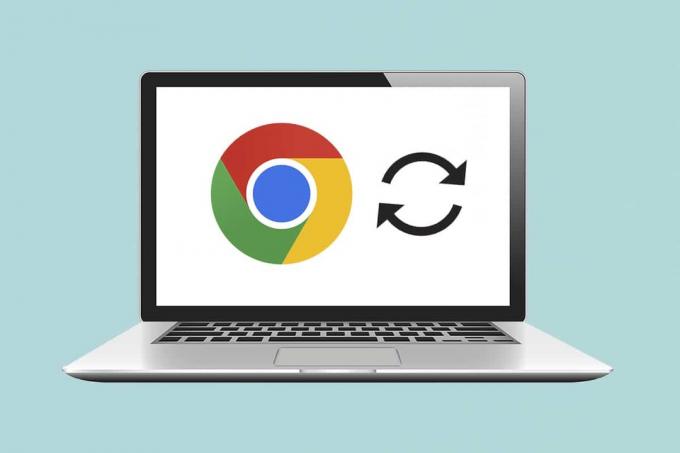
محتويات
- كيفية التحديث التلقائي لجوجل كروم
- الخطوة الأولى: تثبيت الامتداد
- الخطوة الثانية: تكوين الامتداد
كيفية التحديث التلقائي لجوجل كروم
بينما يمكنك بسهولة تحديث صفحة على Chrome بالضغط على مفاتيح Ctrl + R. معًا أو رمز السهم الدائري سيكون أكثر ملاءمة إذا متصفحات الانترنت تحديث تلقائي لصفحات معينة محددة بالنسبة لنا. من المثير للدهشة أن هناك العديد من امتدادات التحديث التلقائي المتاحة لـ جوجل كروم كل واحدة واعدة وغنية بالميزات من الأخرى. سنرشدك خلال إعداد أحد هذه الإضافات ولكن يمكنك استخدام هذا الإجراء لتثبيت ملحقات أخرى وإعدادها لأن عملية التثبيت هي نفسها لجميع الملحقات تقريبًا.
الخطوة الأولى: تثبيت الامتداد
1. في ال جوجل كروم انقر فوق المتصفح رمز ثلاث نقاط، ثم حدد المزيد من الأدوات> الامتدادات من القائمة.

2. اضغط على رمز همبرغر لفتح القائمة ، إذا كانت مخفية.
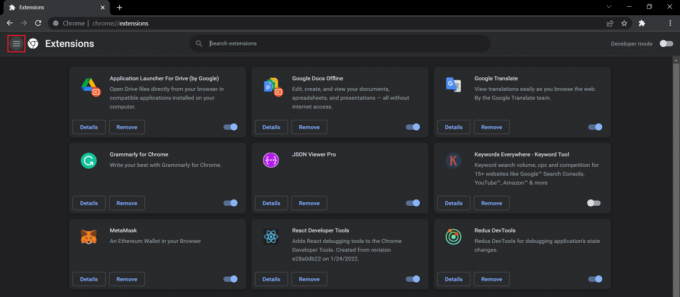
3. انقر فوق افتح سوق Chrome الإلكتروني في القائمة على الجانب الأيسر.
ملحوظة: بدلاً من ذلك ، يمكنك فتح سوق Chrome الإلكتروني مباشرةً من هذا حلقة الوصل.
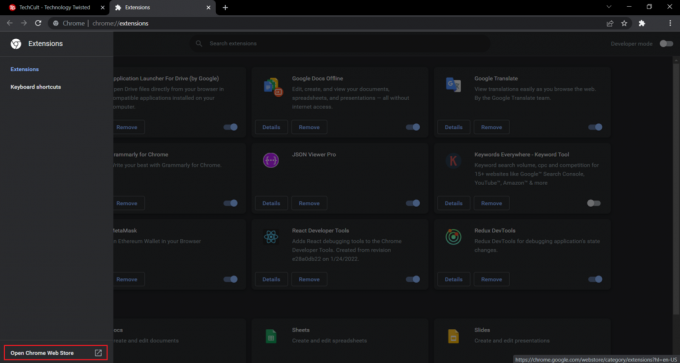
4. اكتب التحديث التلقائي الإضافي في مربع البحث واضغط على يدخلمفتاح. ستظهر لك قائمة شاملة من امتدادات التحديث التلقائي. تصفح القائمة وقارن التقييمات وانقر على أي شخص يبدو واعدًا بالنسبة لك.
ملحوظة: لغرض هذا البرنامج التعليمي ، سنقوم بتثبيت ملف تمديد Auto Refresh Plus Page Monitor بواسطة autorefresh.io.

5. بعد تحديد الامتداد ، انقر فوق إضافة إلى الكروم زر لتثبيت الامتداد.

6. انقر فوق إضافة ملحق لاستكمال.
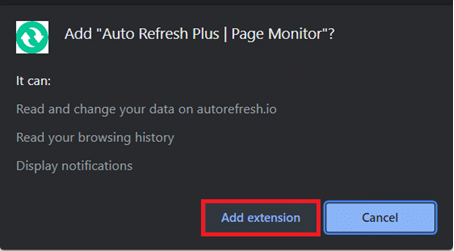
بمجرد تثبيت الامتداد ، سيتم فتح الصفحة الرئيسية / صفحة الإعدادات الخاصة به تلقائيًا في علامة تبويب جديدة ، ويمكنك إغلاقها.
اقرأ أيضا:ما هي خدمة جوجل كروم الارتفاع
الخطوة الثانية: تكوين الامتداد
ستحتاج إلى تكوين الامتداد قبل تمكينه. للقيام بذلك ، اتبع الخطوات التالية:
1. اضغط على رمز الملحقات التي تبدو وكأنها قطعة أحجية الصور المقطوعة.
2. هنا ، حدد ملف تحديث تلقائي لشاشة Plus Page تمديد.
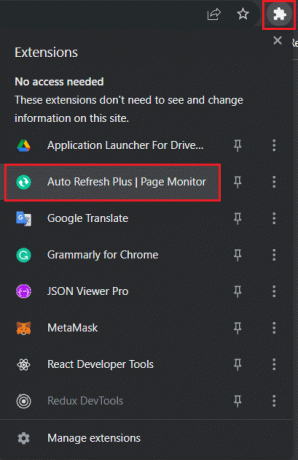
3. حدد أيًا من الفواصل الزمنية المحددة مسبقًا للتحديث التلقائي أو قم بتعيين أحدها يدويًا. يمكنك أيضًا إرشاد الامتداد إلى بطريقة عشوائية تحديث صفحة ويب داخل ملف الإطار الزمني المحدد.
4. يمكنك تكوين الامتداد لأداء الصعب أو ينعش لينة ووضع أ حد في عدد المرات التي سيتم فيها تحديث صفحة الويب إذا كنت تستخدم خطة بيانات محدودة. هذا كافٍ لمعظم المستخدمين ولكن لا تتردد في استكشاف المزيد من علامات التبويب العد التنازلي ومراقبة الصفحة.
ملحوظة: بالنسبة للتحديثات الصعبة ، سيتم إعادة تحميل جميع الصور بدلاً من إحضارها من البيانات المخزنة مؤقتًا.
5. بمجرد أن تكون سعيدًا بالإعدادات ، انقر فوق يبدأ زر لتفعيل الامتداد
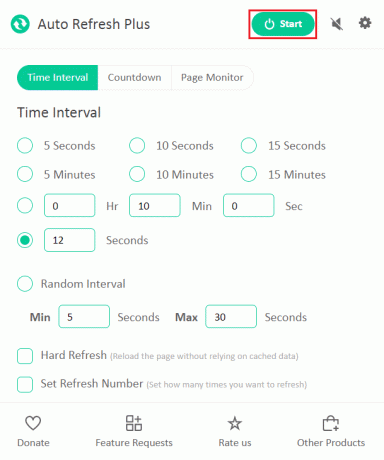
6. إذا كنت تقوم بتمكين الامتداد لأول مرة ، فستظهر رسالة منبثقة تطلب الإذن بقراءة البيانات وتغييرها على جميع مواقع الويب في الجزء العلوي من نافذة التطبيق. انقر فوق السماح لبدء التمديد.
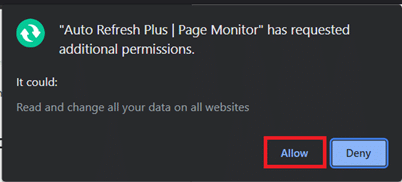
بمجرد تنشيط الامتداد ، سيتم عرض مؤقت العد التنازلي أسفل الرمز الخاص به يشير إلى الوقت المتبقي حتى يتم تحديث الصفحة التالية.
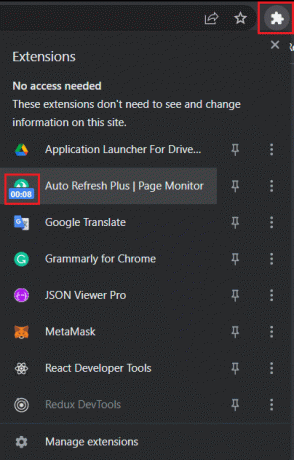
ملحوظة: إذا كنت ترغب في إيقاف التحديث التلقائي في أي وقت ، فحدد ملف تحديث تلقائي لشاشة Plus Page رمز الامتداد في شريط الأدوات وانقر على قف زر.
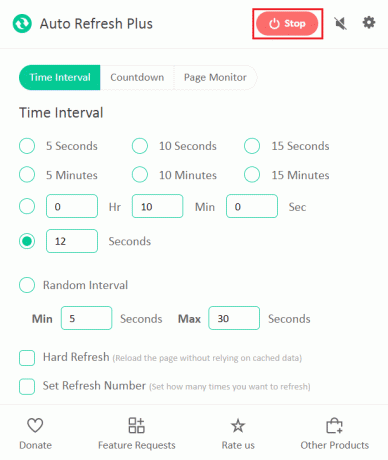
البديلان المشهوران والجديران بالثقة لـ Auto Refresh Plus هما:
- تحديث تلقائي لعلامة التبويب بواسطة MeryDev
- تحديث تلقائي بسيط للغاية بواسطة vbob277
لا تقتصر ملحقات التحديث التلقائي على Google Chrome. فيما يلي الملحقات الأخرى المتاحة للمتصفحات الأخرى
- بالنسبة ثعلب النار ثبيت تحديث تلقائي لعلامة التبويب بواسطة Alex
- بالنسبة أوبرا ثبيت علامة تبويب معاد تحميل
- بالنسبة مايكروسوفت إيدج ثبيت التحديث التلقائي في متجر Edge الإضافي
ملحوظة: على متصفح الانترنت، يمكن العثور على خيار التحديث التلقائي لصفحات الويب في عمق إعدادات الأمان مثل السماح بتحديث التعريف على الرغم من أن المستخدمين لا يمكنهم تحديد فترات التحديث.
مستحسن:
- إصلاح Firefox انقر بزر الماوس الأيمن لا يعمل
- إصلاح RESULT_CODE_HUNG على Chrome و Edge
- كيفية الوصول إلى المواقع المحجوبة في الإمارات العربية المتحدة
- إصلاح مشكلة أمان INET E في Microsoft Edge
نأمل أن يساعدك هذا الدليل في ذلك التحديث التلقائي لجوجل كروم. أخبرنا إذا كنت ترغب في قراءة مقالات مماثلة تغطي ملحقات مفيدة أخرى لتحسين تجربة تصفح الويب بشكل عام. إذا كان لديك أي استفسارات أو اقتراحات ، فلا تتردد في تركها أدناه في قسم التعليقات.



